
Win11玩游戏闪退回桌面怎么办?Win11玩游戏弹回桌面
时间:2022-12-04 来源:网络 人气:
有些Win11用户,每次用电脑玩游戏的时候,都会遇到突然闪退回桌面的情况,感觉莫名其妙的,但又不知道怎么解决,这篇文章是本站给遇到该问题的用户带来的Win11玩游戏闪退回到桌面解决方法。
方法一:
按 Win 键,或点击任务栏上的开始图标,然后点击所有应用
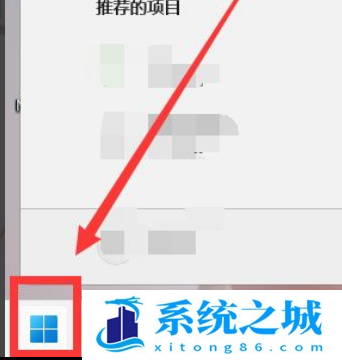
找到设置(Win+i),点击进入
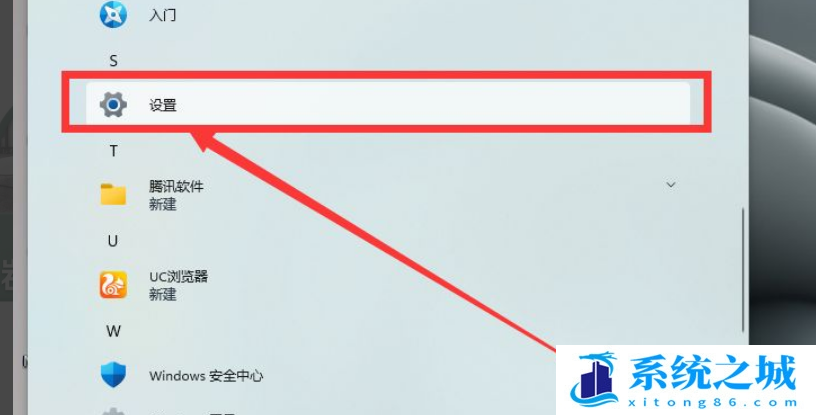
点击左下方的Windows 更新
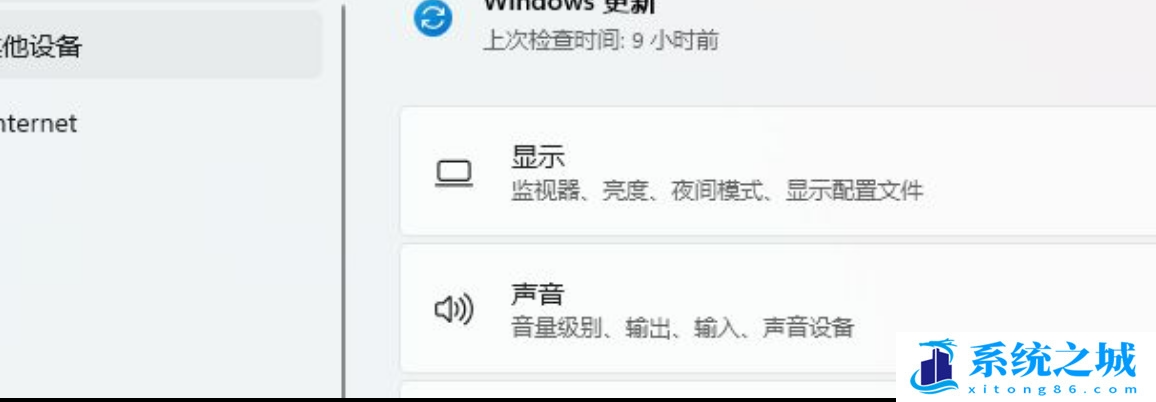
接着,找到并点击高级选项,再点击可选更新,勾选全部项后,点击下载即可
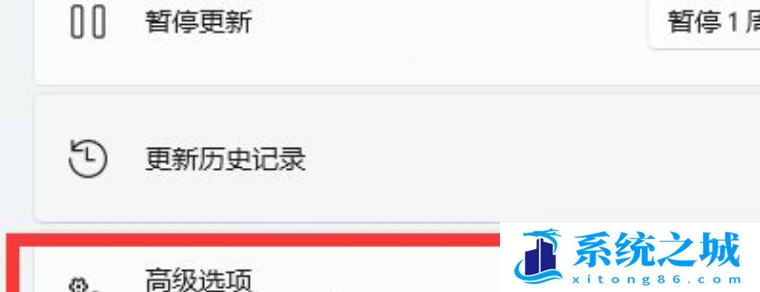
方法二:
桌面右键点击此电脑,在打开的菜单项中,选择属性
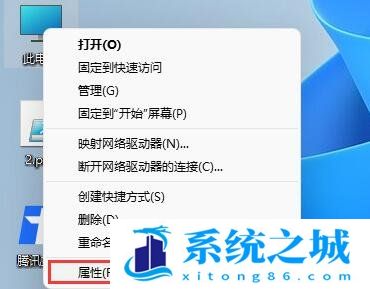
设置窗口,左侧点击应用,右侧点击可选功能(设备的额外功能)
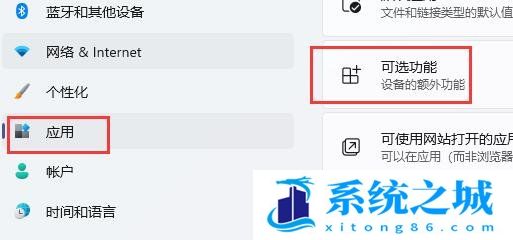
往下,找到并点击相关设置下的更多 Windows 功能
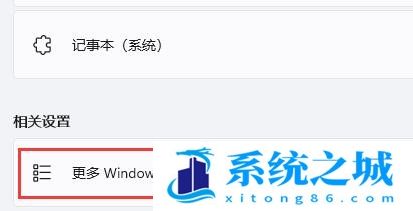
打开Windows 功能组件列表,找到并勾选旧版组件下的DirectPlay,再点击确定,即可设置完成
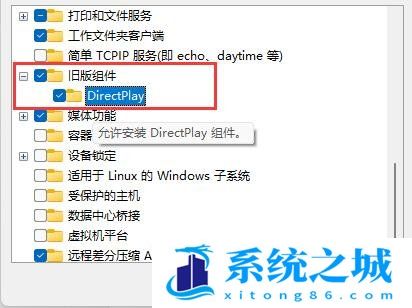
方法三:
按 Win + X 组合键,或右键点击任务栏上的开始图标,然后点击运行打开

运行窗口,输入 regedit 命令,按确定或回车,可以快速打开注册表编辑器
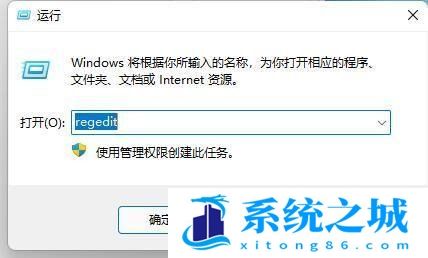
注册表编辑器窗口,依次展开到以下路径:
计算机HKEY_CURRENT_USER\Control Panel\Desktop
计算机HKEY_CURRENT_USER\Control Panel\Desktop
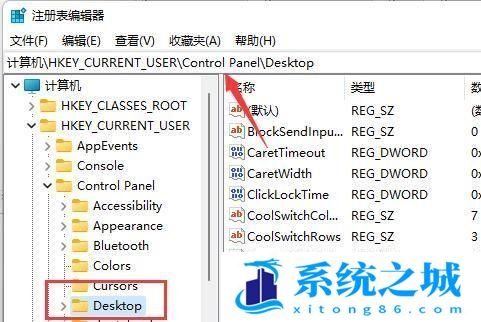
接着,双击打开右侧的 ForegroundLockTimeout
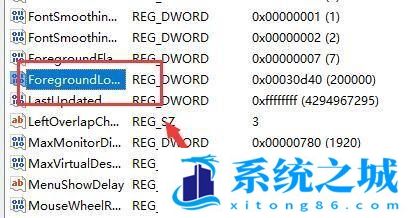
编辑 DWORD (32 位)值窗口,将数值数据更改为30d40,并点击确定保存即可
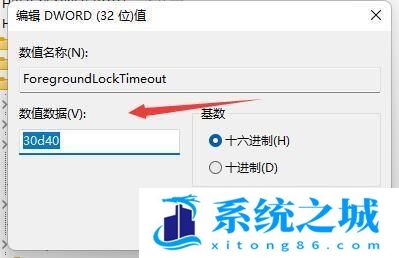
作者 系统之城
相关推荐
- Win11全系通用激活码 安装序列号KEY万能 更换系统产品密钥
- win10/win11专业版激活码 (2025年6月28日更新) 全版本通用
- Windows11/10系统永久激活码2025 Office全系列永久激活码2025
- Win11专业版永久激活支持更新 Win11最新激活码支持后续版本
- win11+office2024最新激活码专业版等密钥 无需激活工具含安装包2025
- 极限精简版win11 24H2专业版915M 一键安装永久激活v2025
- office2024企业长期版在线激活码秘钥 office2024专业增强版神K激活码
- 925M极限精简版win11专业版 24H2正式版 游戏办公专用稳定超速
- 不忘初心 Windows11 24H2+ LTSC 2024 x64 超级精简游戏无更新版
- Windows 11 专业版安装激活密钥 Windows 11 企业版安装激活密钥
教程
Win11教程排行
- 1 官方 Windows 11 激活密钥 Windows 11 23H2 序列号(永久激活)
- 2 win11专业版激活密钥(2022年12月最新激活码附激活方法)
- 3 Win11 22H2共享打印机提示0x00000709错误怎么办
- 4 2023版最新win11专业工作站版永久激活密钥
- 5 Win11专业版激活密钥神KEY_Win11序列号万能批量激活码
- 6 Win11共享打印机0x00000bc4错误_Win11解决0x00000bc4错误
- 7 Win11电源管理在哪里_Win11系统电源怎么设置
- 8 win11系统提示更新需要更新吗?win11系统更新好还是不好?
- 9 Win11按文件名和内容搜索_Win11文件内容搜索设置
- 10 华硕主板CPU风扇转速调节_华硕BIOS改CPU风扇转速

系统教程
- 1 应用程序无法正常启动,游戏软件报错0xc0000142解决办法+修改工具
- 2 Win11/win10/Win7系统各版本永久激活密钥及激活错误解决方法
- 3 Vmware17/16虚拟机去虚拟化工具修改虚拟机硬件教程+成品系统过检测
- 4 联想笔记本如何重装系统?联想笔记本重装系统的方法
- 5 联想拯救者Y7000P如何重装系统?笔记本重装纯净系统工具镜像
- 6 MSDN下载哪个版本最稳定?最稳定的MSDN系统推荐
- 7 稳定版 Windows Server 2022 22H2 服务器系统 正式版免激活
- 8 ROG枪神7如何重装系统?重装枪神7笔记本系统的方法
- 9 Win11电源选项快速启动选项没了怎么办
- 10 暗影精灵4笔记本蓝屏后无法开机如何解决













